Лотки для бумаги для принтера HP LaserJet Enterprise M506
Загрузка бумаги в лоток 1 (многофункциональный лоток)
Этот лоток вмещает до 100 листов бумаги плотностью 75 г/м2.
Перед печатью выберите правильный тип бумаги в драйвере печати.
Чтобы избежать замятий, не добавляйте и не извлекайте бумагу из лотка 1 во время печати.
1. Возьмитесь за ручки по обеим сторонам лотка 1 и выдвиньте его вперед, чтобы открыть его.
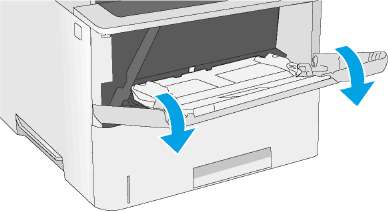
2. Вытяните расширение лотка, используемое для поддержки бумаги.
3. Разведите в стороны направляющие бумаги до нужного формата, а затем загрузите бумагу в лоток.
Стопка бумаги не должна превышать ограничительную линию на направляющих бумаги.
Максимальная высота стопки - 10 мм или примерно 100 листов бумаги плотностью 75 г.
4. Установите боковые направляющие так, чтобы они слегка касались бумаги, но не сгибали ее.
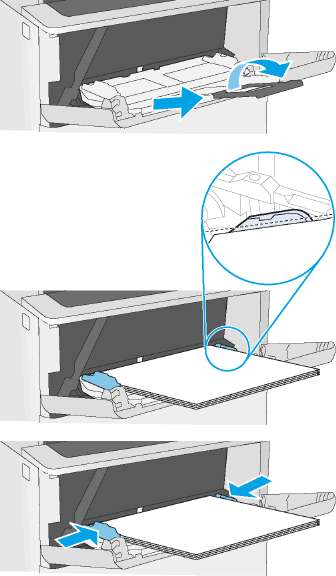
Ориентация бумаги в лотке 1
При использовании бумаги, которая требует определенной ориентации, загружайте ее в соответствии с данными из следующей таблицы.
Настройки параметра альтернативный режим фирменных бланков влияет на способ загрузки печатных и фирменных бланков. Этот параметр отключен по умолчанию. При работе в этом режиме загрузите бумагу так же, как для автоматической двусторонней печати.
Двусторонняя печать и альтернативный режим фирменных бланков
Фирменный бланк, печатный бланк или перфорированная
Лицевой стороной вверх Верхним краем внутрь принтера
Лицевой стороной вниз
Нижним краем по направлению к принтеру


Использование альтернативного режима бланков
При использовании функции альтернативного режима бланков можно загружать фирменные бланки в лоток одним и тем же способом для всех заданий, независимо от того, будет печать или копирование производиться на одну сторону листа или на обе. При работе в этом режиме загрузите бумагу так же, как для автоматической двусторонней печати.
Чтобы воспользоваться этой функцией, включите ее на панели управления принтера.
Включите альтернативный режим бланков на панели управления принтера
1. Нажмите кнопку главного экрана на панели управления.
2. Откройте следующие меню:
• Администрирование
• Управление лотками
• Альтернативный режим фирменных бланков
3. Выберите Включить, а затем коснитесь кнопки Сохранить или нажмите кнопку ОК.
Загрузите бумагу в лотки 2,3,4 и 5
В настоящем документе приводится описание загрузки бумаги в лоток 2, а также дополнительные лотки на 550 листов (номер детали F2A72A). Этот лоток вмещает до 550 листов бумаги плотностью 75 г/м2.
Процедура загрузки бумаги в лоток на 550 листов та же, что и для лотка 2. Здесь показан только лоток 2.
Не выдвигайте одновременно более одного лотка.
1. Откройте лоток.
Не открывайте этот лоток во время использования.
2. Перед загрузкой бумаги отрегулируйте направляющие ширины бумаги: нажмите на регулировочные защелки и переместите ограничители согласно формату используемой бумаги.
3. Отрегулируйте направляющие длины бумаги: нажмите на регулировочные защелки и переместите ограничители согласно формату используемой бумаги.
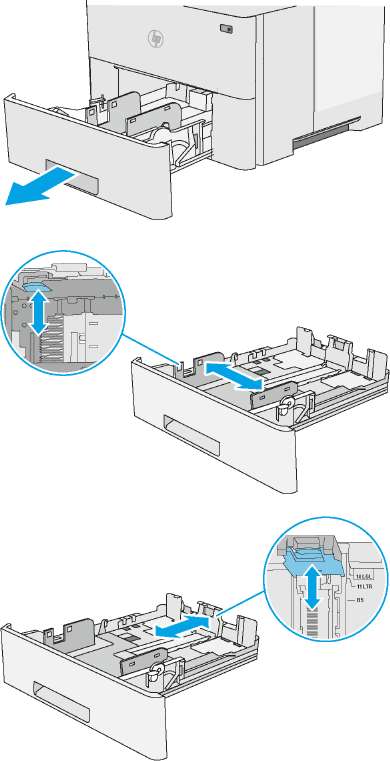
4. Чтобы загрузить бумагу формата Legal в лоток, сожмите рычаг на задней стороне лотка, который находится слева от центра, затем задвиньте лоток обратно по формату бумаги.
Это действие не требуется для других форматов бумаги.
5. Загрузите бумагу в лоток.
Не сдвигайте направляющие слишком плотно по стопке бумаги. Сдвиньте их по указателям или по меткам лотка.
Для предотвращения замятий отрегулируйте направляющие бумаги на правильный формат и не загружайте в лоток слишком много бумаги. Верхний край стопки должен располагаться ниже индикатора заполнения лотка, как показано на увеличенном рисунке иллюстрации.
б. Закройте лоток.
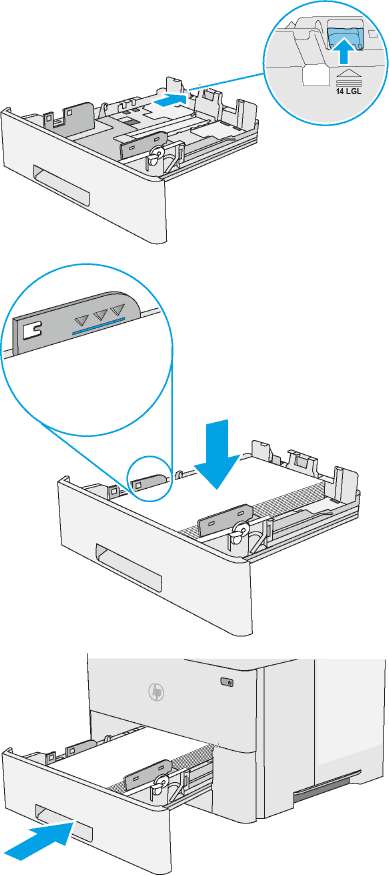
7. На панели управления принтера отображается сообщение о конфигурации лотка.
8. Если отображаемые формат и тип неверны, выберите Изменить, чтобы выбрать другой формат или тип бумаги.
Для бумаги произвольного формата необходимо указать размеры по осям X и Y при отображении запроса на панели управления принтера.
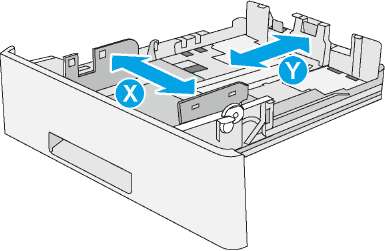
Ориентация бумаги в лотке 2 и лотке на 550 листов
При использовании бумаги, которая требует определенной ориентации, загружайте ее в соответствии с данными из следующей таблицы.
Настройки параметра альтернативный режим фирменных бланков влияет на способ загрузки печатных и фирменных бланков. Этот параметр отключен по умолчанию. При работе в этом режиме загрузите бумагу так же, как для автоматической двусторонней печати.
Тип бумаги
Односторонняя печать
Двусторонняя печать и альтернативный режим фирменных бланков
Фирменный бланк, печатный бланк или перфорированная
Лицевой стороной вниз
Верхний край у передней части лотка
Лицевой стороной вверх
Нижний край у передней части лотка


Использование альтернативного режима бланков
При использовании функции альтернативного режима бланков можно загружать фирменные бланки в лоток одним и тем же способом для всех заданий, независимо оттого, будет печать или копирование производиться на одну сторону листа или на обе. При работе в этом режиме загрузите бумагу так же, как для автоматической двусторонней печати.
Чтобы воспользоваться этой функцией, включите ее на панели управления принтера.
Включите альтернативный режим бланков на панели управления принтера
1. Нажмите кнопку главного экрана на панели управления.
2. Откройте следующие меню:
• Администрирование
• Управление лотками
• Альтернативный режим фирменных бланков
3. Выберите Включить, а затем коснитесь кнопки Сохранить или нажмите кнопку ОК.
<<<назад
далее>>>
при использовании материалов ссылка на сайт компании awella.ru обязательна
Помогла информация на сайте ? Оставьте отзыв о работе нашей компании ! Это можно сделать в яндекс браузере и это простимулирует работников нашей компании (ответственные получат бонусы), которые собирали ее для вас! Спасибо !
|